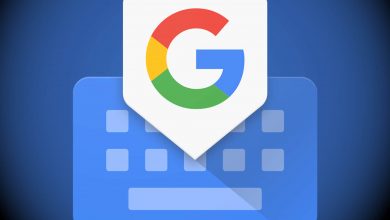تعلم كيف تكتشف وتتخلص من القطاعات التالفة Bad Sectors في القرص الصلب لديك

كل القطع التي تملكها في حاسوبك تتمتع بعمر افتراضي مُعين ، هذا العمر الافتراضي قد تستطيع أنت كمستخدم أن تحافظ عليه أو أن تقلصه من خلال طريقة استخدامك للعتاد الذي بين يديك . لذا فيجب عليك دائماً صيانة حاسوبك بشكل مستمر لضمان أطول عمر ممكن للقطع التي تملكها . ومن هذا المنطلق يتحتم عليك معرفة كيف يمكنك صيانة القرص الصلب الخاص بك ، وذلك لأنه أحد القطع الرئيسية في الحاسب لديك ، بل لن أبالغ في القول أن القرص الصلب قد يكون أحد أهم القطع التي لديك ، وذلك ببساطة لأنه في حالة فقدت القرص الصلب الخاص بك فأنت بالتالي قمت بفقد البيانات الخاصة بك والتي قد تكون هامة للغاية لعملك أو كذكريات … ومن أهم الخطوات التي تضمن بها استمرار عمل قرصك الصلب هو التأكد من خلوه من الأجزاء التالفة أو Bad sectors .
دعونا نعرف في البداية ما هي القطاعات التالفة ؟ كما يوحي الاسم ، فإن القطاعات التالفة هي قطاعات على محرك الأقراص الثابتة أو محرك الأقراص المحمولة الخاص بك والتي لا يمكن الوصول إليها أو لا يمكن الكتابة عليها . وعادة ما يكون ذلك بسبب التلف المادي لسطح القرص أو خلل في ترانزستورات ذاكرة الفلاش . بالإضافة إلى مشاكل جودة محرك الأقراص الثابتة أو محرك الأقراص المحمول نفسه ، يمكن أن تتسبب الشيخوخة الطبيعية والاستخدام غير القياسي في تلف القرص الصلب أو محرك الأقراص المحمول . و إذا كان القرص الصلب يحتوي على قطاعات تالفة ، فقد لا تتمكن من الوصول إلى البيانات الموجودة عليه . علاوة على ذلك ، قد تُفقد حتى البيانات الموجودة على القرص الثابت . لذا ، فإن إزالة القطاعات التالفة من القرص الصلب أمر ضروري للغاية !
الطريقة الأولى
من خلال نظام تشغيل ويندوز نفسه ، وتحديداً من خلال أوامر CMD
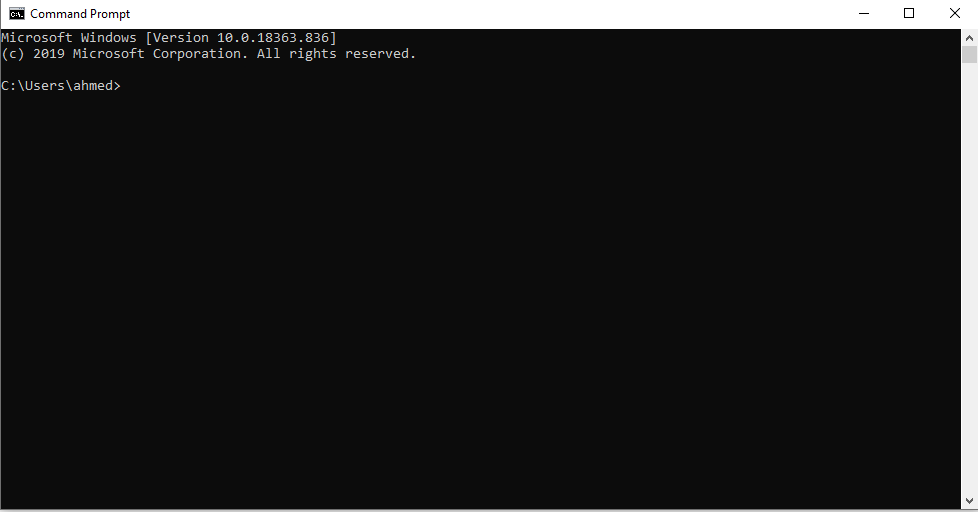
يمكنك استخدام أداة Windows المضمنة لإزالة القطاعات التالفة من القرص الصلب . حيث أن أمر CHKDKS هو عبارة عن أداة مضمنة مجانية ، ويمكن استخدامها للتحقق من سلامة أنظمة الملفات والقطاعات التالفة من القرص . ومن ثم العثور على القطاعات التالفة أو الأخطاء أو أي مشاكل أخرى في القرص وإصلاحها . و فيما يلي الخطوات المحددة لإزالة القطاعات التالفة من القرص الثابت عبر CMD :
1- اضغط على “Windows” + “R” لفتح مربع التشغيل ، ومن ثم اكتب “cmd” فيه واضغط على “Enter”.
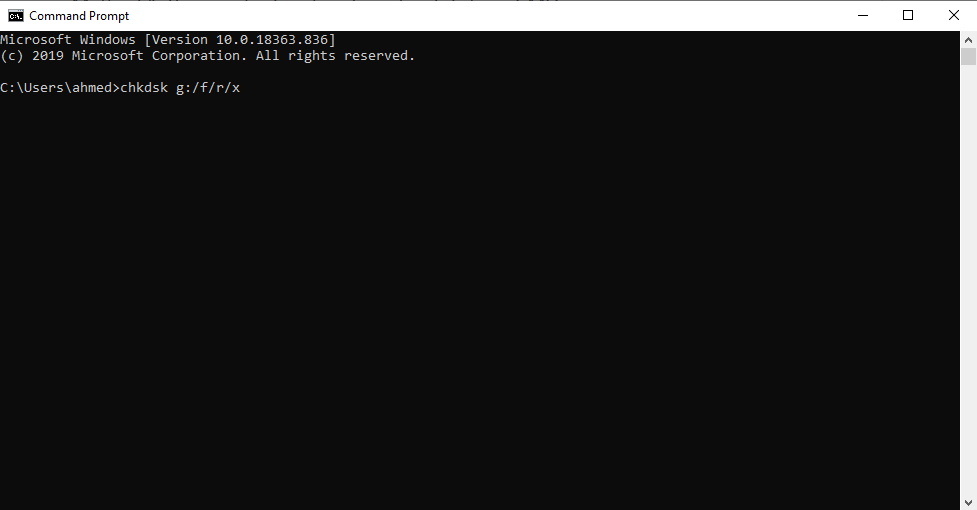
2- قم بإدخال الكود التالي “chkdsk g: / f / r / x” واضغط على زر “Enter”بعدها . الجدير بالذكر هنا هو أن “g” هو حرف محرك الأقراص للقرص الذي تريد التحقق منه .
سيقوم هذا الخيار بتشغيل أداة CHKDSK لفحص وإصلاح القطاعات التالفة أو أخطاء القرص الأخرى على قطاع التخزين G. حيث تُخبر العلامة “/ f”أداة CHKDSK بإصلاح (Fix) أي أخطاء تعثر عليها ، ويخبرها “/ r” بتحديد موقع القطاعات التالفة على محرك الأقراص واستعادة المعلومات (recover) القابلة للقراءة ، و يفرض “/ x” محرك الأقراص على التوصيل قبل بدء العملية .
بعد ذلك تقوم الأداة بعرض معلومات عن القرص مثل معلمات مساحة القرص وحجم الملف وعدد القطاعات التالفة .
الطريقة الثانية
إزالة القطاعات التالفة باستخدام أداة من أدوات الطرف الثالث
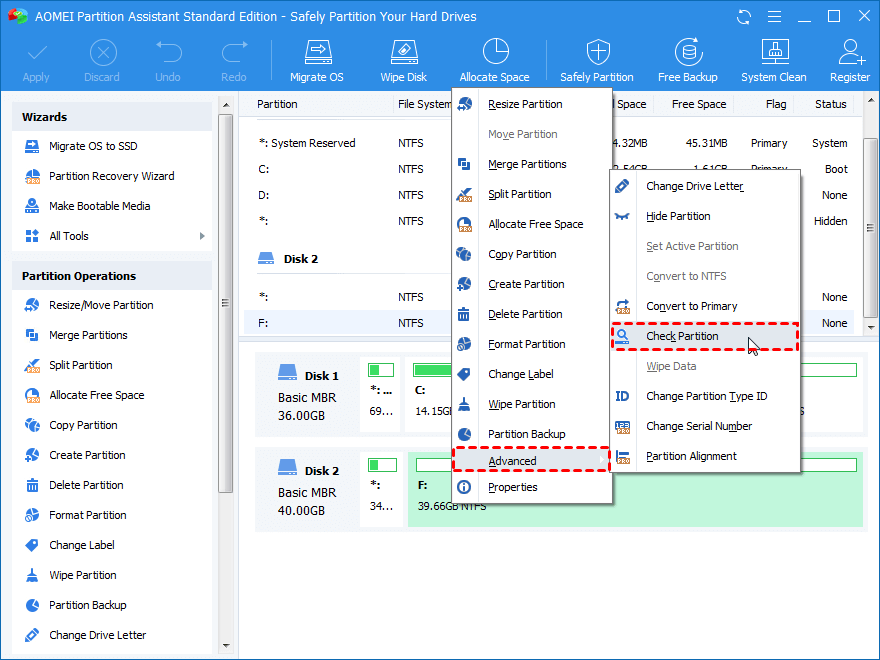
قد يكون من الصعب بالنسبة للبعض استخدام CMD لإزالة القطاعات التالفة بسبب واجهة الأداة أو مدير الأوامر نفسة وعدم تعود الكثير من المستخدمين على التعامل معه . ففي الواقع ، إذا لم تكن على دراية بمدير أو بسطر الأوامر كما يُطلق عليه ، فقد يتسبب في مشاكل أخرى مثل فقدان البيانات . ولحل هذه المشكلة يمكنك استخدام برنامج إصلاح القطاعات التالفة من شركات الطرف الثالث لإكمال هذه العملية بسهولة بالغة. فعلى سبيل المثال تطبيق مثلAOMEI Partition Assistant هو مدير أقراص قوي يوفر العديد من الوظائف القوية مثل عملية Check Partitionالتي تقوم بفحص القرص. ويمكنك استخدامها لإزالة القطاعات التالفة بسهولة من القرص الصلب في أنظمة تشغيل Windows 10/8/7 و Windows XP وكذلك Windows Vista، فدعونا نُريكم الطريقة :
الخطوة الأولى تحميل وتثبيت وتشغيل AOMEI Partition Assistant. بعد ذلك قم بفتح التطبيق وانقر بزر الماوس الأيمن على القسم الذي تريد التحقق منه وحدد من الخيارات “متقدم Advanced “وبعد ذلك “التحقق من التقسيم أو Check Partition “.
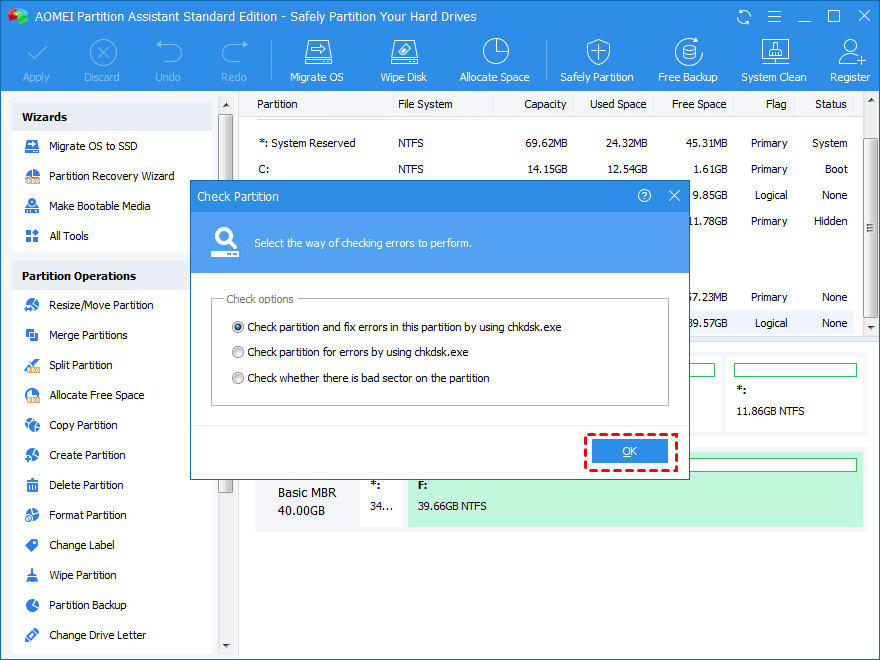
الخطوة الثانية : بعد ذلك وفي النافذة المنبثقة من الخيار السابق ، حدد طريقة التحقق من الأخطاء التي يتعين تنفيذها . و هناك ثلاثة خيارات ستظهر امامك ، وهنا نختار الخيار الأول “التحقق من التقسيم وإصلاح الأخطاء في هذا القسمCheck partition and fix errors in this “. ثم ، انقر فوق “موافق أو OK ” للمتابعة.
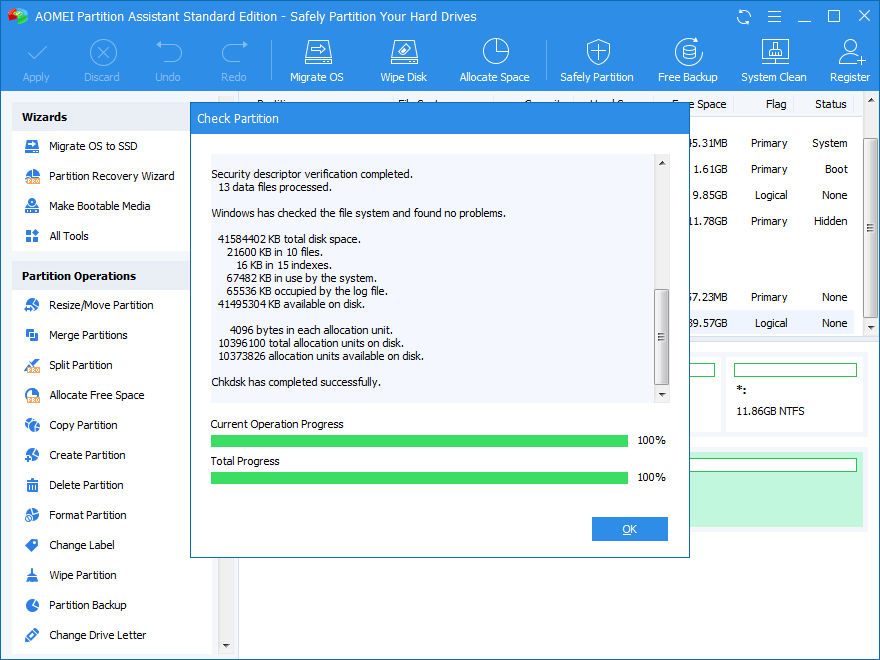
الخطوة الثالثة : بعد ذلك ، سترى نافذة جديدة ستقوم بعملية الفحص ومن ثم بعد انتهائها ستظهر لك علامة موافق أو Ok التي توضح انتهاء عملية الفحص والتصليح . والآن ، مبروك عزيزي القارئ فقد نجحت بالفعل في إزالة القطاعات التالفة من القرص الثابت بشكل دائم وسليم لتحظى بقرص صلب سليم من المشاكل لتحفظ بياناتك الخاصة عليه بدون قلق .